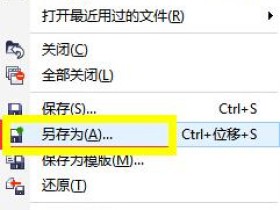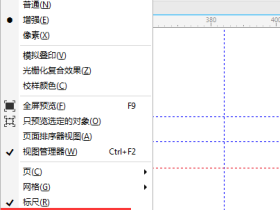- A+
PTC Creo 6.0简体中文版怎么下载安装?很多朋友不知道该怎么正确安装PTC Creo 6.0,今天我们就来看看PTC Creo 6.0简体中文版图文安装教程,需要的朋友可以参考下
Creo 6.0新增功能:包括增强现实技术、实时仿真功能和增材制造设计;更现代化的界面,更优化的整体用户体验;针对工作效率的关键增强等功能,该怎么安装Creo 6.0软件呢?下面我们就来看看详细的教程。
1、以管理员身份运行“jdk-8u211-windows-x64.exe”,进入“Java SE 开发工具包 8 - 包装”窗口,点击“下一步”
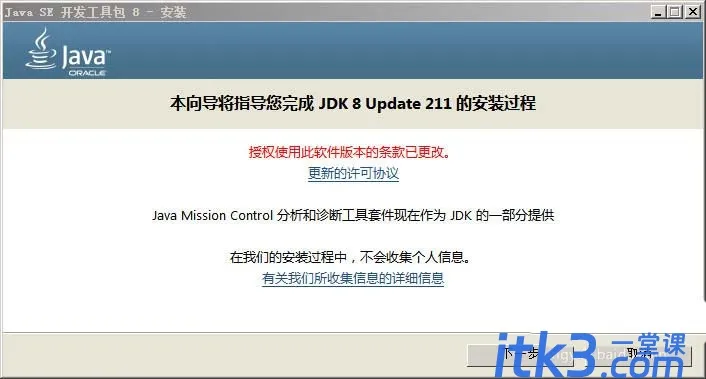
2、“添加/删除程序”窗口,点击“下一步”(可选择安装路径)

3、“Java 安装 - 目标文件夹”窗口,点击“下一步”(可选择安装路径)

4、“已安装成功”窗口,点击“关闭”
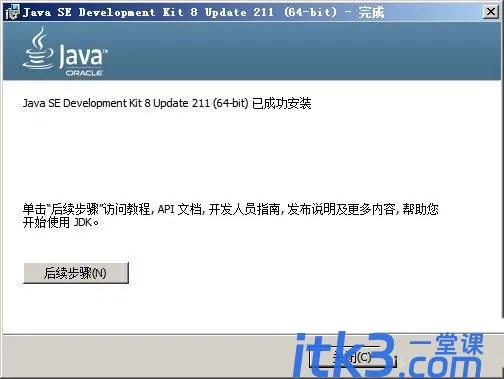
5、将“_SolidSQUAD_.7z”解压 到C:\SolidSQUAD

6、复制C:\SolidSQUAD\PTC.LICENSE.WINDOWS.2019-03-20-SSQ下所有文件到C:\Program Files\PTC下

7、进入C:\Program Files\PTC目录

8、以管理员身份运行“FillLicense.bat”,然后按“任意键继续”
然后删除FillLicense.bat、ptc_hostid.exe、PTC_D_SSQ.dat.template这三个文件,只保留PTC_D_SSQ.dat

9、点击“计算机”->点击“系统属性”->点击“高级系统设置”

10、点击“高级”,然后再点击“环境变量”

11、“系统变量”下,点击“新建”,变量名PTC_D_LICENSE_FILE 变量值C:\Program Files\PTC\PTC_D_SSQ.dat 然后,点击“确定”
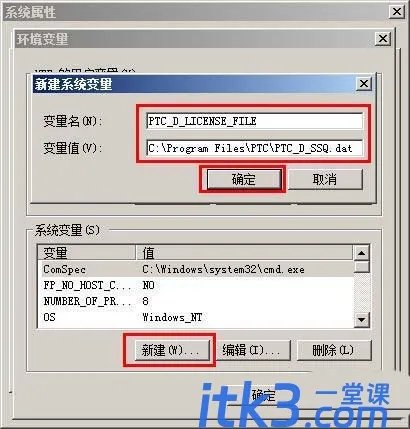
12、点击“确定”

13、点击“确定”

14、进入CREO_6.0.0.0安装目录,以管理员身份运行“Setup.exe”
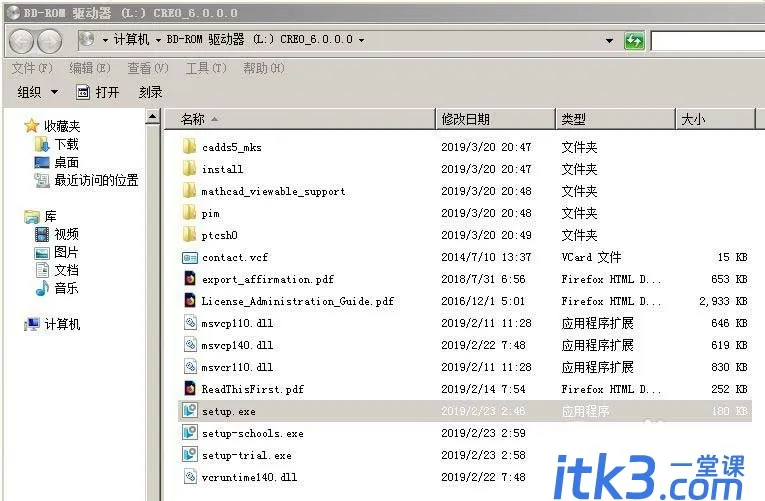
15、进入安装界面,点击“下一步”
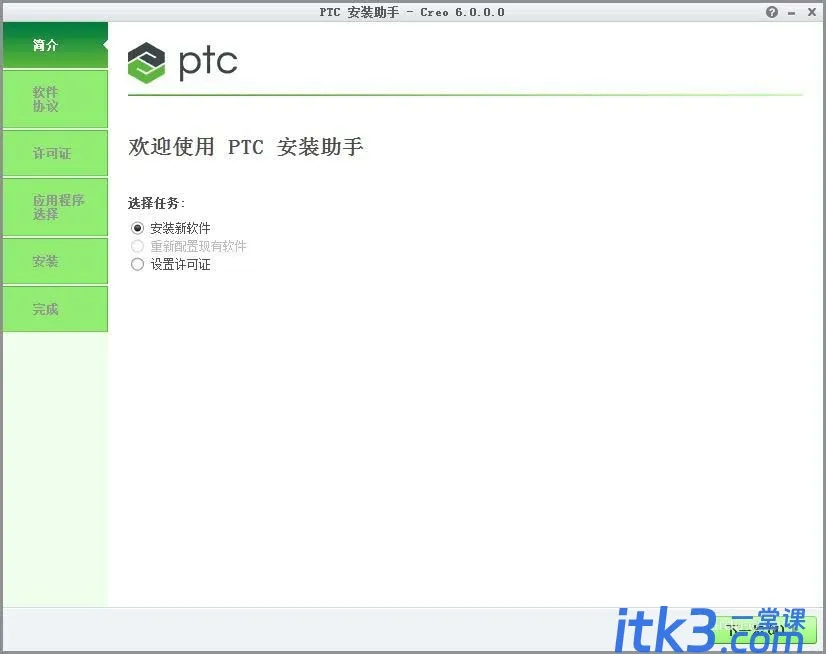
16、选择“我接受软件许可协议”,勾选“通过选中此框”,点击“下一步”

17、“许可证汇总”下面已默认已设置为C:\Program Files\PTC\PTC_D_SSQ.dat,如果没有,可手动输入C:\Program Files\PTC\PTC_D_SSQ.dat 然后点击“下一步”

18、点击“从下面的列表中选取”,勾选“PTC Mathcad”,然后点击“自定义...”
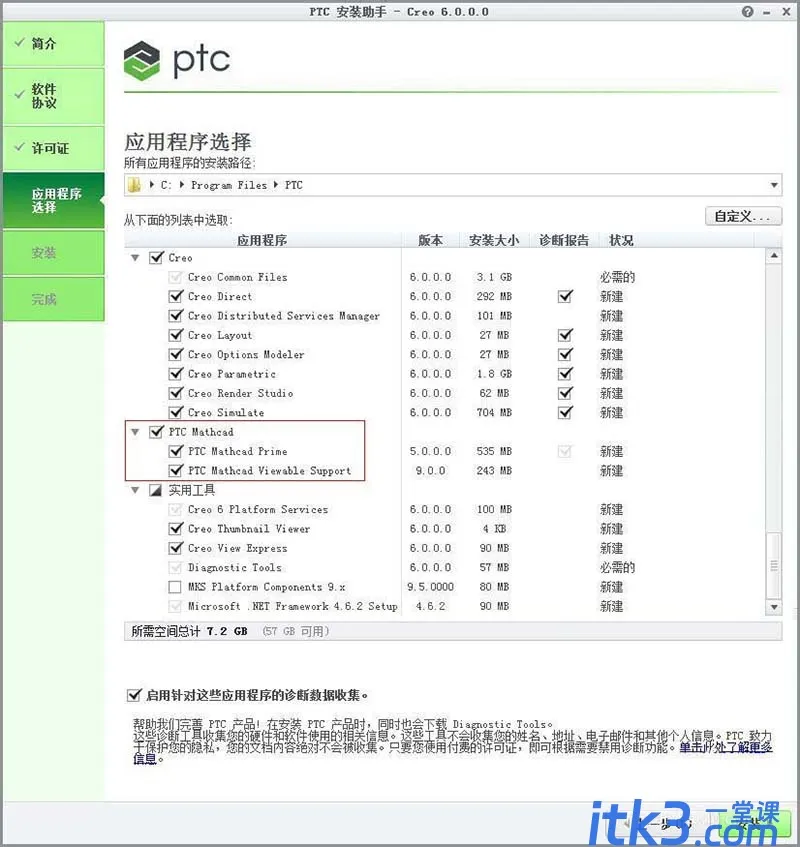
19、进行应用程序自定义设置,(可自定义选择需要的项目或语言),勾选 API工具包

20、勾选 API工具包
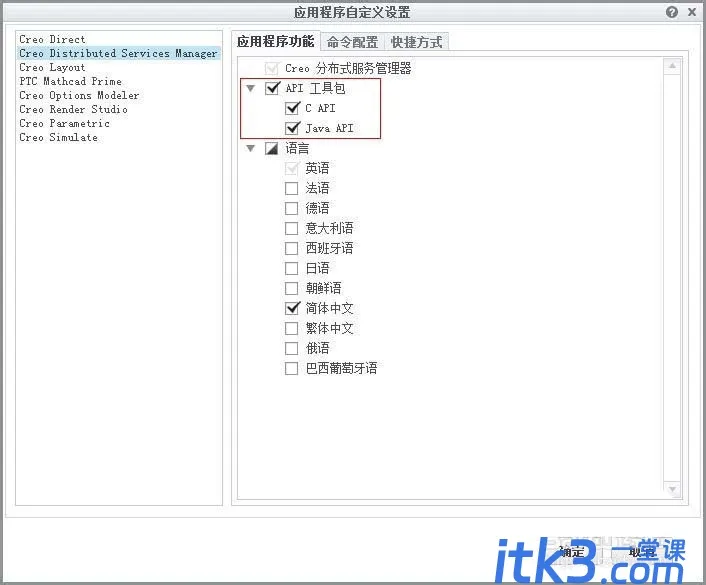
21、勾选 简体中文
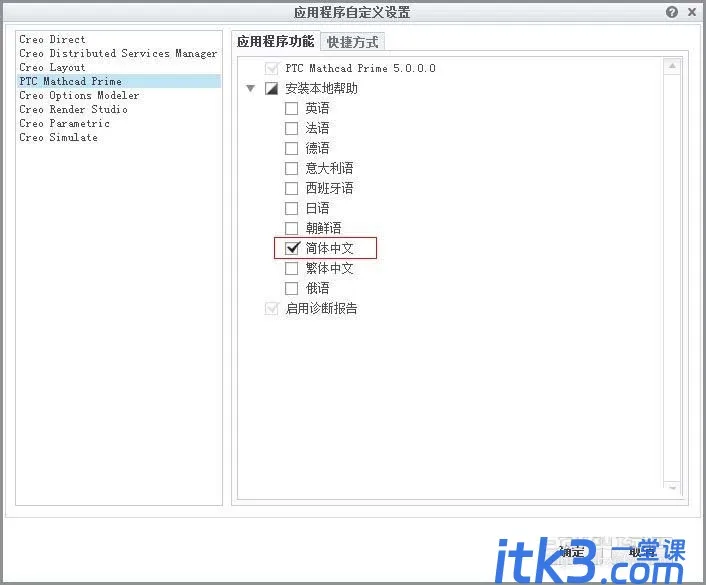
22、勾选 模具元件目录”
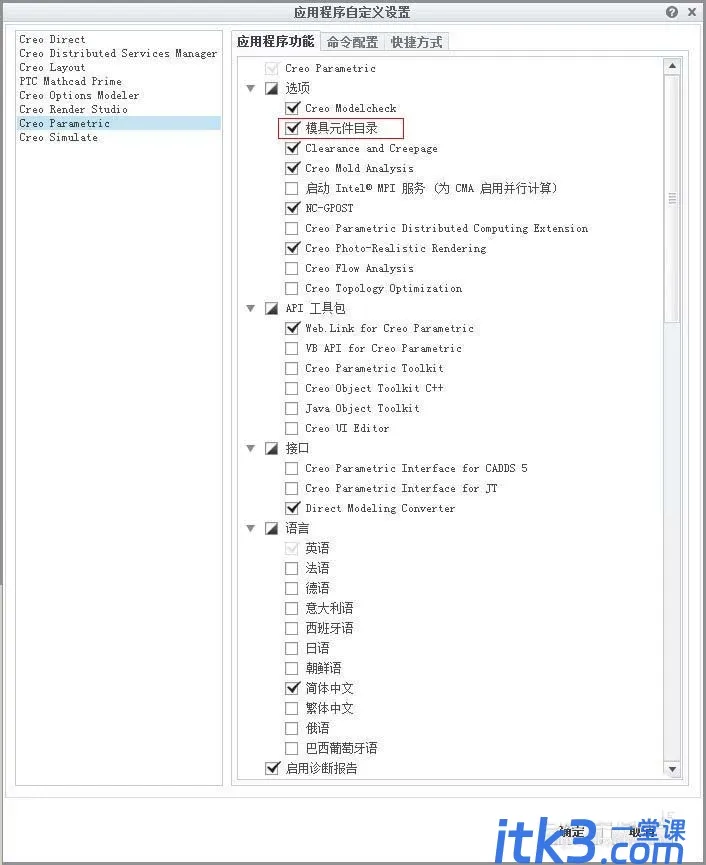
23、勾选 校验模型、Creo Simulate Distributed Computing Extension,然后,点击“确定”
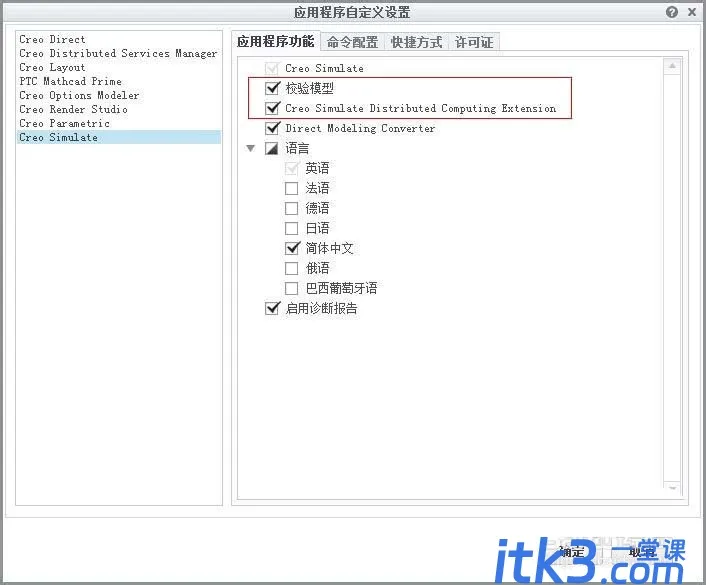
24、点击“安装”
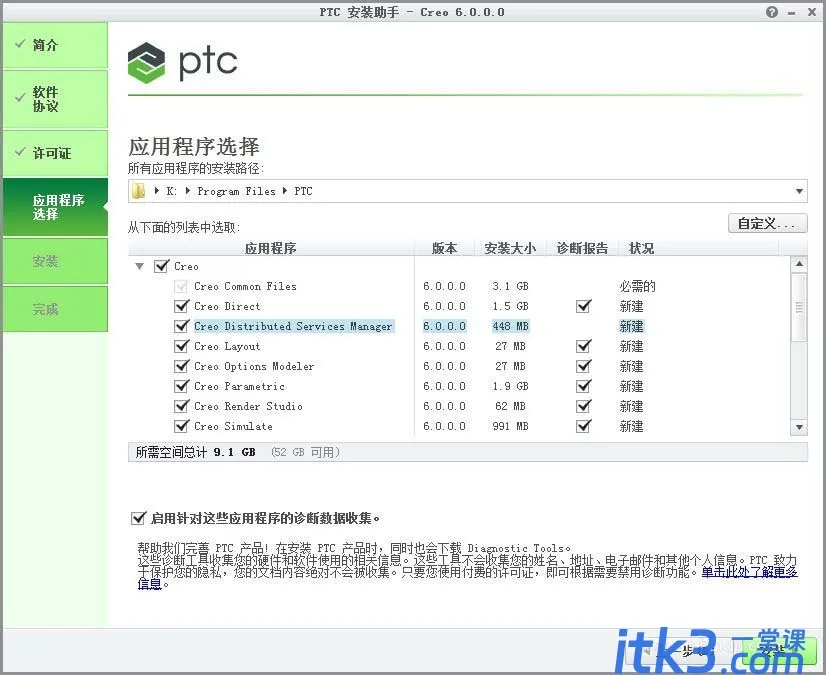
25、“应用程序安装”安装中,请等待

26、安装中途,弹出“Microsoft .NET 2015”窗口,勾选“我已阅读并接受许可条款”,点击“安装”
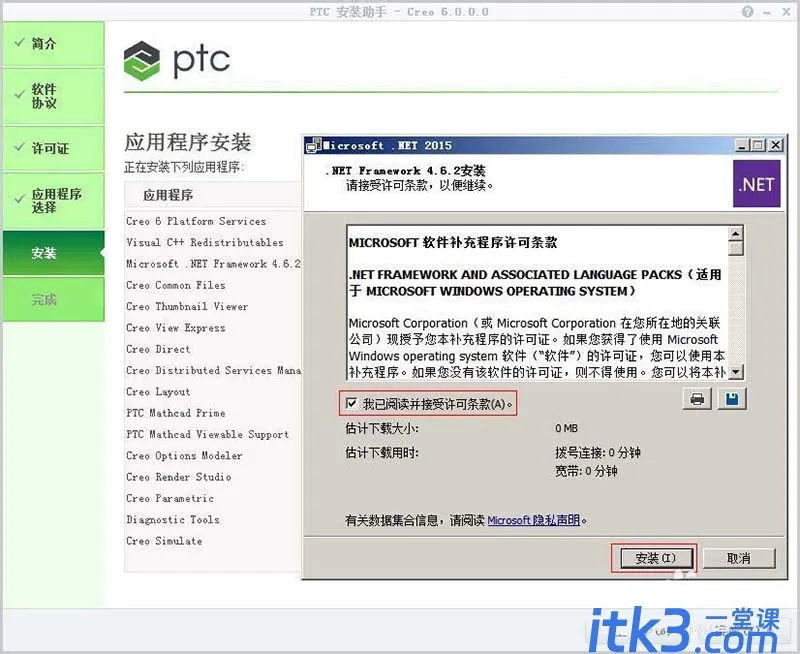
27、“Microsoft .NET 2015”安装完毕,点击“完成”,“应用程序安装”会继续安装中,请等待

28、“应用程序安装”安装完成,点击“完成”
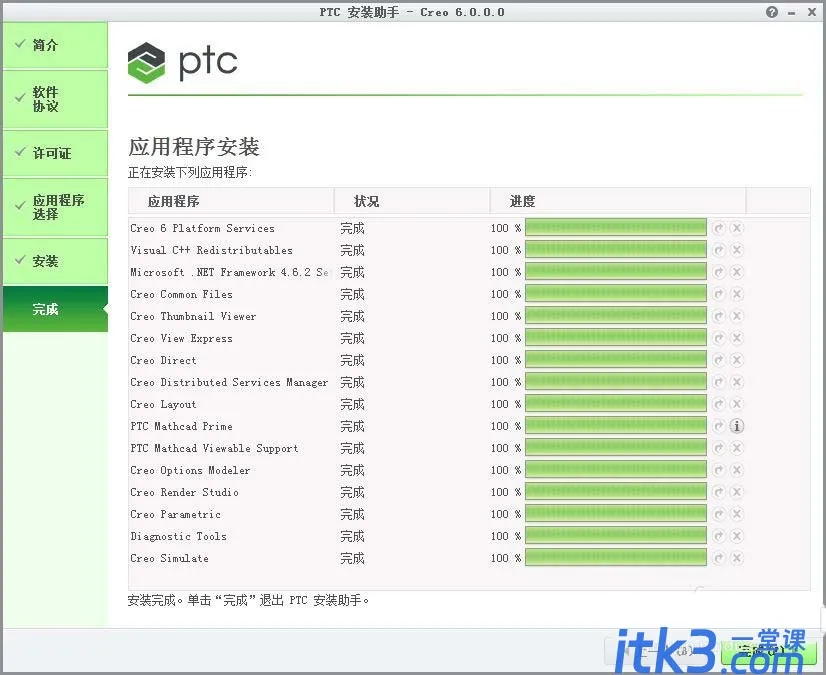
29、复制C:\SolidSQUAD下的Creo 6.0.0.0和Mathcad Prime 5.0.0.0 到 C:\Program Files\PTC 下覆盖

30、进入C:\SolidSQUAD下,鼠标双击“SolidSQUADLoaderEnabler.reg”,然后点击“是”,再点击“确定”

31、安装完成,点击运行桌面的“Creo Parametric 6.0.0.0”

32、进入PTC Creo 6.0软件界面,这样就可以开心的使用了

以上就是PTC Creo 6.0简体中文版图文安装的教程,希望大家喜欢。